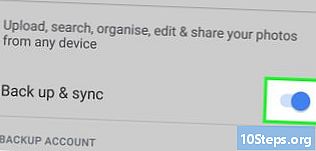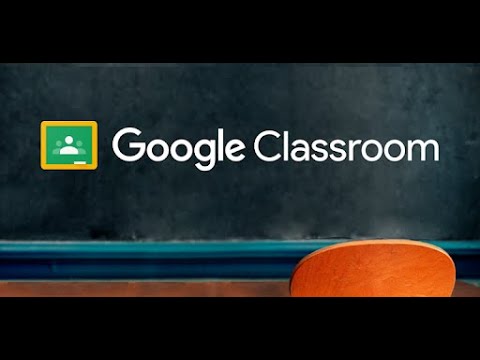
Зміст
Щоб приєднатися до класу в Google Classroom, вам потрібно буде увійти в Chrome за допомогою облікових даних учнів та ввести код, наданий вашим викладачем. Прочитайте цю статтю, щоб детально знати цю процедуру.
Кроки
Спосіб 1 з 3: Увійти в Google Classroom
Відкрийте Google Chrome. Для входу в Google Classroom потрібно скористатися офіційним браузером Google.

Відкрийте нову вкладку. Таким чином, ви зможете отримати доступ до меню входу в Google Chrome.
Увійдіть у Chrome. Для цього можна натиснути ім’я (або значок), розташоване у верхньому правому куті вікна Chrome. Вам потрібно буде використовувати свої облікові дані учнів (наприклад, "myname@my_school.edu"). Закінчивши, натисніть "Увійти в Chrome".
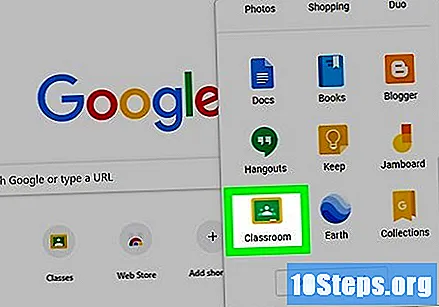
Доступ до Додаток Google Classroom. Якщо у вас на комп’ютері не встановлено додаток, завантажте його з магазину Chrome.
Натисніть кнопку "Учень" або "Вчитель" внизу сторінки. Ви повинні вибрати варіант, який відповідає вашому заняттю. Після цього Google Classroom перенаправить вас на відповідну сторінку.
- Студенти будуть переведені на сторінку класу, де вони зареєстровані, також мають можливість приєднатися до нового класу. Для цього достатньо натиснути на значок "+", розташований у верхній частині екрана.
- Вчителі будуть перенаправлені на сторінку, в якій перераховані всі класи, де вони працюють.
- Студенти не мають доступу до облікових записів викладачів.
Метод 2 з 3: Приєднання до класу

Переконайтеся, що ви ввійшли з правильним обліковим записом. Якщо ви студент, який використовує спільний комп'ютер, можливо, вам доведеться вийти з акаунта іншого учня, перш ніж увійти. Для цього натисніть на ім’я у верхньому правому куті Chrome і виберіть у спадному меню опцію "Вийти".
Відвідайте Google Classroom.
Натисніть на знак "+" у верхньому правому куті екрана. Ви знайдете його на сторінці, яка з’явиться після входу в Google Classroom. Після цього вам буде запропоновано ввести код класу, куди ви хочете приєднатися.
Введіть код класу. Ваш вчитель, ймовірно, надав цей код у класі або електронною поштою, як тільки клас був створений. Після введення натисніть "Enter".
- Якщо у вас ще немає коду, перевірте свою електронну пошту для студентів. Ви також можете зв’язатися зі своїм вчителем або переглянути вміст, зазначений у класі.
Перегляньте сторінку класу. У ньому ви знайдете весь вміст, наданий вашим вчителем, наприклад матеріали для консультацій чи заходів.
- Ви можете бачити свої завдання в лівій частині екрана.
- За замовчуванням сторінка вашого класу відкриється на вкладці «Мурал», де відображаються публікації вашого вчителя та інших колег.
- На вкладці "Люди" праворуч від вкладки "Стіна" відображатиметься список ваших однокласників. Цей варіант буде дуже корисним, якщо вам потрібно зв’язатися з іншим студентом для виконання групового завдання.
Клацніть три горизонтальні лінії у верхньому лівому куті екрана. Відкриється меню.
Клацніть на варіант "Класи" та шукайте клас, до якого ви приєдналися. Якщо ви знайдете, процес закінчений.
Метод 3 із 3: Запрошення учнів до класу
Переконайтеся, що ви ввійшли з правильним обліковим записом. Тільки викладачі можуть запрошувати учнів до класу.
Відвідайте Google Classroom.
Клацніть назву класу, до якого потрібно додати учнів. Список, який містить назви всіх ваших класів, буде показаний незабаром після входу.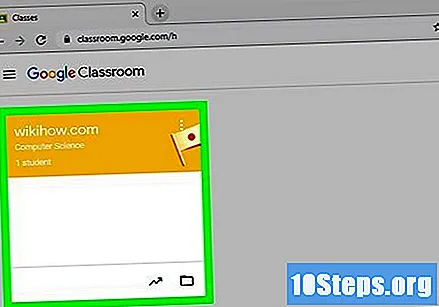
Натисніть "Люди" вгорі сторінки.
Клацніть на "Запросити учнів". Ви побачите цю опцію вгорі сторінки, під заголовком "Студенти".
Установіть прапорець біля імені студента. Повторіть цю процедуру для всіх учнів, яких ви хочете запросити до свого класу.
- Ви також можете натиснути "Вибрати всіх", щоб запросити всіх учнів у списку.
Перегляньте інші варіанти. Ви запрошуєте студентів з інших джерел, ніж ваш стандартний список класів.
- Клацніть на "Мої контакти", щоб переглянути список усіх ваших контактів (сюди можуть входити інші студенти, викладачі та адміністратори).
- Клацніть на "Каталог", щоб побачити всіх учнів у вашій школі. Таким чином, ви можете запросити студентів поза списком контактів.
Коли ви закінчите, натисніть "Запросити студентів". Це надішле запрошення кожному обраному студенту. Вашим учням потрібно буде приєднатися до класу, щоб офіційно з’явитися у вашому списку.
Поради
- Ознайомтеся з компонуванням класу Google Classroom, перш ніж почати користуватися ним. Тому, якщо ви вчитель, надсилайте запрошення учням до початку навчального року.
Попередження
- Уникайте натискання кнопки "Назад" у веб-переглядачі, оскільки це може скасувати ваш прогрес або призвести до краху системи.